4 modi per riavviare Esplora file in Windows 10
Ogni volta che si verificano problemi con l’interfaccia utente di Windows, ad esempio, la barra delle applicazioni non risponde o la navigazione dei file sembra lenta, il riavvio del processo di Esplora risorse può spesso risolvere il problema.
In questo modo, stai praticamente premendo il pulsante di riavvio per l’interfaccia utente grafica senza dover spegnere o riavviare il PC. Qui, daremo un’occhiata a quattro modi unici per riavviare File Explorer in Windows 10.
Che cos’è Esplora file in Windows?
File Explorer è il file manager integrato per i dispositivi Windows. Lo usi per navigare attraverso varie directory e cercare i file all’interno del sistema operativo.
Se sei una persona che è passata da un Mac, considera questo equivalente Microsoft di Finder in macOS. Puoi aprire una nuova finestra di Esplora file semplicemente facendo clic sull’icona della cartella accanto a Ricerca di Windows.
Detto questo, File Explorer inizia a funzionare in background non appena il computer si avvia. Oltre alla gestione dei file, ti consente anche di interagire con il menu Start, il desktop e gli elementi della barra delle applicazioni.
Se Esplora file non è in esecuzione sul tuo computer o si blocca, vedrai solo una schermata nera. Sebbene tu possa controllare il tuo PC con Task Manager o Prompt dei comandi, File Explorer lo rende facile poiché è un componente GUI integrale.
Prima del rilascio di Windows 8, veniva chiamato Esplora risorse. Nonostante il cambio di nome, vedrai ancora il nome più vecchio referenziato in alcune parti del sistema operativo, come vedrai di seguito.
1. Riavvia Esplora file utilizzando il Task Manager
Inizieremo con il modo più popolare per riavviare Esplora file.
Task Manager è fondamentalmente un monitor di sistema che puoi utilizzare per avviare o terminare un processo sul tuo computer. Questi processi possono essere programmi attivi, servizi e altre attività che vengono eseguite in background durante l’utilizzo del PC. Inoltre, puoi usarlo per tenere d’occhio le risorse hardware come l’utilizzo della CPU, l’utilizzo della memoria e altro.
Poiché File Explorer è un processo che viene sempre eseguito in background, l’utilizzo di Task Manager per riavviare non è una sorpresa. Ecco cosa devi fare:
- Fare clic con il pulsante destro del mouse in qualsiasi punto della barra delle applicazioni e selezionare Task Manager dal menu di scelta rapida per iniziare. In alternativa, puoi premere i tasti Ctrl + Alt + Canc sulla tastiera.
- Se non vedi la finestra seguente e ottieni invece la visualizzazione semplice, fai clic su Maggiori dettagli . Successivamente, è necessario scorrere l’elenco di tutti i processi attivi e trovare Windows Explorer . Selezionalo e quindi fai clic su Riavvia nell’angolo in basso a destra della finestra.
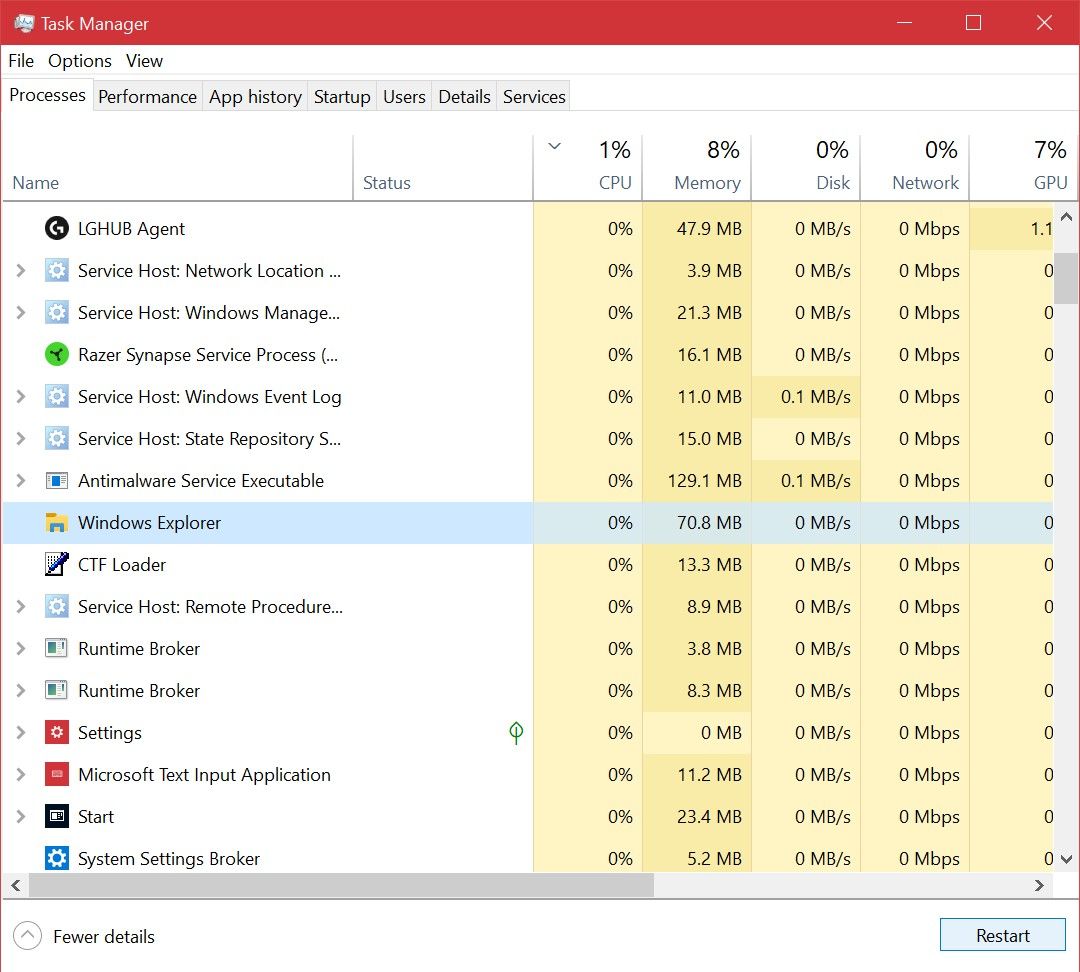
Il desktop diventerà nero e la barra delle applicazioni scomparirà per una frazione di secondo, confermando che il processo di Esplora risorse è stato riavviato nel sistema. Dopo il riavvio, l’interfaccia sarà probabilmente più reattiva se dovessi affrontare rallentamenti.
2. Riavvia Explorer.exe utilizzando Esci da Explorer
Ti piace avere più controllo quando riavvii Esplora file? Forse non vuoi riavviarlo immediatamente perché stai testando qualcosa sul tuo computer e vuoi che utilizzi il minor numero di risorse possibile.
In tal caso, troverai interessante il metodo Exit Explorer. Qui, dopo aver terminato il processo Explorer.exe, lo eseguiremo di nuovo manualmente utilizzando il Task Manager.
Vediamo i passaggi necessari:
- Premi i tasti Ctrl + Maiusc sulla tastiera e fai clic con il pulsante destro del mouse in qualsiasi punto della barra delle applicazioni. Otterrai un’opzione aggiuntiva nel menu contestuale. Fare clic su Esci da Esplora risorse . Il tuo schermo diventerà nero e la barra delle applicazioni scomparirà indefinitamente, ma niente panico.
- Ora premi i tasti Ctrl + Alt + Canc sulla tastiera e scegli Task Manager dalla schermata di disconnessione .
- Quando si apre Task Manager, vai su File> Esegui nuova attività dalla sua barra dei menu.
- Ora ti verrà chiesto di inserire il nome del processo che vuoi eseguire. Digita explorer.exe e fai clic su OK come mostrato di seguito.
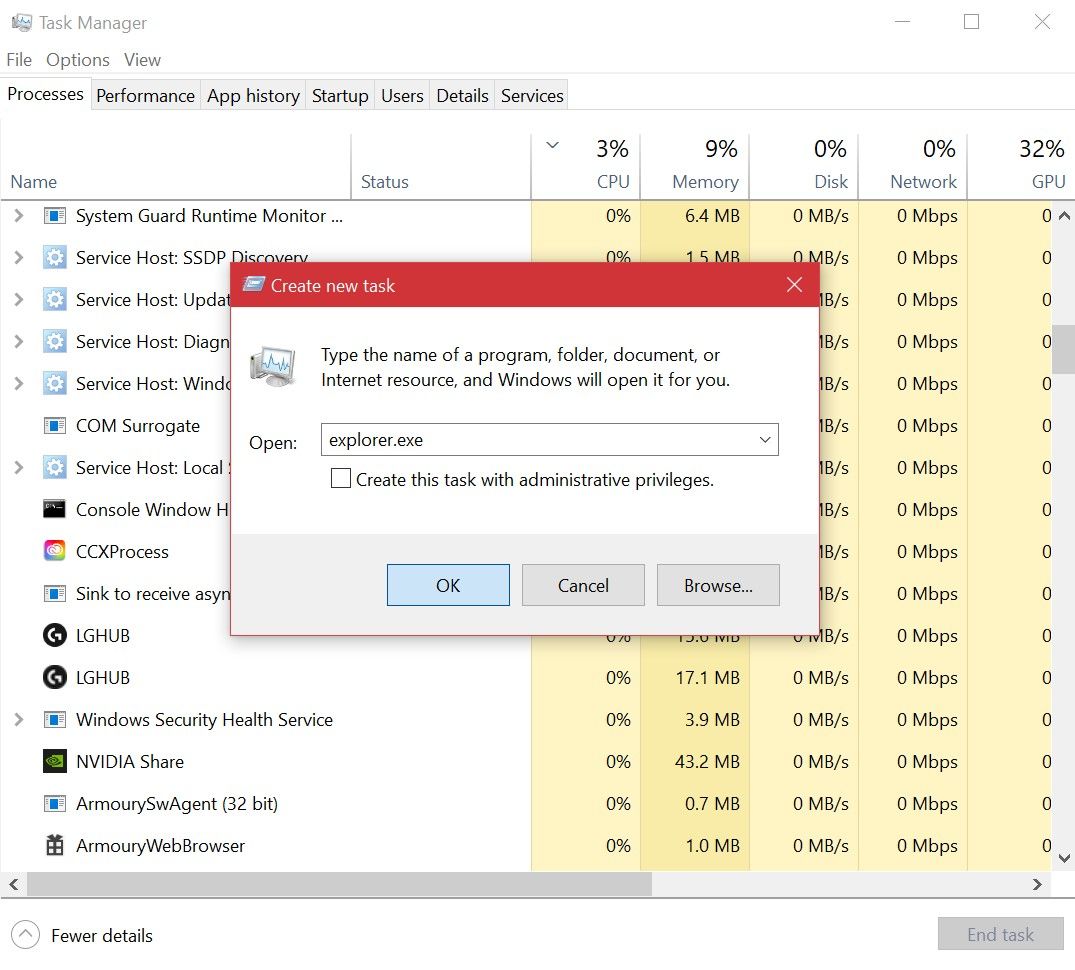
La barra delle applicazioni e il desktop riappariranno sullo schermo, confermando che Esplora file è di nuovo attivo in esecuzione sullo sfondo del sistema.
3. Riavvia Esplora risorse utilizzando il prompt dei comandi
Il prompt dei comandi è un programma con cui la maggior parte degli utenti Windows ha familiarità. È l’interprete della riga di comando integrato per i dispositivi Windows che consente agli utenti di eseguire varie attività sui propri computer con righe di codice.
Useremo due comandi separati per terminare il processo Explorer.exe e riavviarlo in questo particolare metodo. È un modo manuale per riavviare Esplora file, proprio come il metodo precedente.
- Inserisci il prompt dei comandi nella barra di ricerca del menu Start e seleziona la corrispondenza migliore. Ora, per interrompere l’esecuzione di Esplora file , digita il seguente comando e premi il tasto Invio :
taskkill /f /im explorer.exe - Quando sei pronto per rieseguirlo, usa questo comando e premi Invio :
start explorer.exe
Dopo aver inserito il primo comando, lo schermo diventerà nero, proprio come l’altro metodo. Sarai in grado di accedere nuovamente al tuo desktop una volta entrato nella seconda riga di comando.
4. Usa un file batch per riavviare Esplora file in Windows
Un file batch è semplicemente un file di testo normale contenente una serie di comandi che è possibile eseguire con interpreti della riga di comando come CMD o PowerShell. Questi file utilizzano il formato .bat e puoi accedervi utilizzando Explorer.
Quando apri un file .bat, tutti i comandi in esso memorizzati verranno eseguiti automaticamente in ordine sequenziale . Qui, utilizzeremo gli stessi due comandi che abbiamo usato nel metodo Prompt dei comandi, tranne per il fatto che lo memorizzerai come file batch sul desktop per un facile accesso.
Segui queste istruzioni per creare il file batch:
- la barra di ricerca del menu Start per trovare e aprire l’applicazione Blocco note . Ora digita le seguenti righe di codice:
taskkill /f /im explorer.exe start explorer.exe exit - Devi salvare il file ora. Vai su File> Salva con nome nella barra dei menu.
- In questo passaggio, imposta il tipo Salva come su Tutti i file e aggiungi .bat alla fine del nome del file. Seleziona una posizione a cui puoi accedere rapidamente, preferibilmente la cartella Desktop , e fai clic su Salva . Ciò salverà il documento Blocco note come file batch.
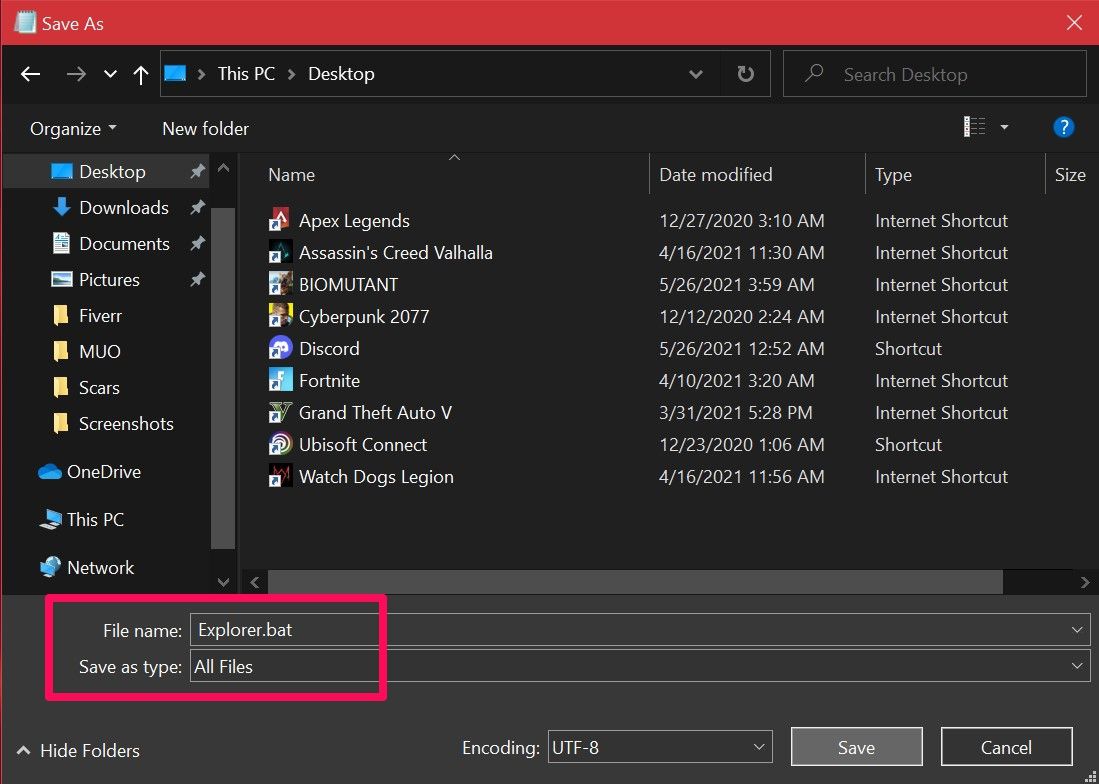
Tutto quello che devi fare adesso è fare doppio clic sul file per eseguire i comandi. Al riavvio di Esplora file, lo schermo diventa nero per una frazione di secondo.
Se memorizzi il file batch sul desktop o lo aggiungi alla barra delle applicazioni , dove è facilmente accessibile, questo sarebbe idealmente il modo più veloce per riavviare Explorer.exe sul tuo computer.
Il riavvio di Explorer è diventato più semplice
Ora che hai imparato non uno ma quattro modi diversi per riavviare File Explorer, è tempo di trovare il tuo metodo preferito per una volta. Se stai cercando il metodo più veloce, qui hai un chiaro vincitore. Ma se non vuoi impostare un file batch per questo, puoi sempre utilizzare la popolare tecnica di Task Manager.
E, se desideri interrompere e avviare manualmente il processo Explorer.exe, puoi utilizzare le altre due opzioni.

